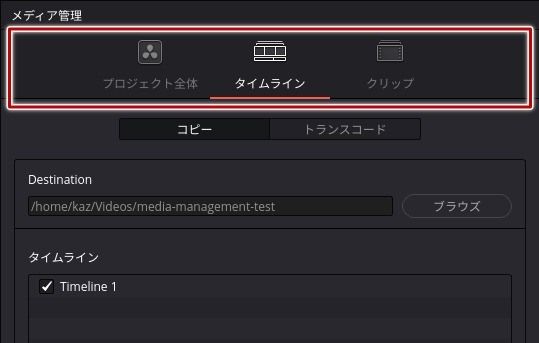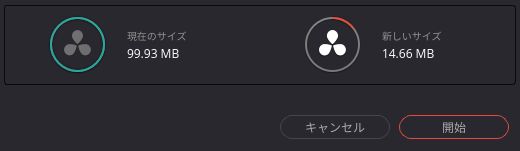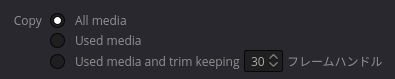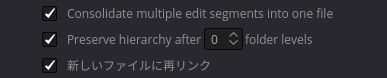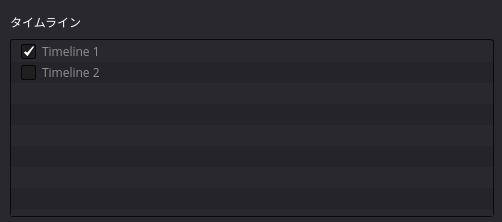自動で用語集へのリンクがつくため、
リンク元の意味と違っていたらごめんなさい!
メディア管理
Media Management

メディア管理とは
(英語表記:Media Management)
メディア管理を使うと、プロジェクトで利用しているクリップを別の場所にコピーできます。その際、トランスコード(変換)したり、プロジェクト内の使用しているクリップのみ処理したり、クリップの先頭や末尾といった不要な部分を取り除いたりすることで、ファイルサイズを減らして保存できます。
メディア管理の使い方
1.メディアプールからクリップまたはタイムラインを一つ以上選択し、上部ツールバーの「ファイル」→「メディア管理」をクリックしてください。
※今回はタイムラインを選択してメディア管理を開いたため、範囲が「タイムライン」となっています(↓の赤枠内)。「プロジェクト全体」や「クリップ」を選択することで範囲を変えることも出来ます。
2.どの作業をするか選択します。また、「ブラウズ」をクリックして処理したファイルの保存先を指定します。
3.細かい設定を行うことが出来ます。
この設定項目は作業モードによって異なるため後述します。
※2番でトランスコードを選択した場合はビデオ・オーディオのオプションも調整してください。その他の項目に関する他のオプションはコピーと同じです。4.元のファイルサイズと、処理後の推定サイズが表示されます。各設定に問題がなければ、「開始」をクリックしてください。
各範囲で共通するオプション
- すべてのメディアをコピー (※タイムラインでは選択できません。)
- 使用中のメディアをコピー
- 使用範囲部分のみコピー
(指定フレーム分前後に余裕をもたせることが出来ます。)
- メディアの断片を統合する(コンソリデート)
上で「使用範囲部分のみコピー」を選択した場合に有効になります。一つのメディアファイルがタイムライン上の複数ヶ所で使用されている際、それらの関連性が維持されるメリットがあります。
- フォルダ階層の維持
指定した値まで元のソースクリップのディレクトリ構造を保ちます。デフォルト値0では、全てのメディアファイルは同一階層に保存されます。
- 新しいファイルに再リンク
ソフト内の参照を新しくコピーされたメディアに変更できます。
プロジェクト全体の範囲のオプション
上以外での変更可能なオプションはありません。
タイムラインの範囲のオプション
残りは上述したオプションと共通しています。
再リンクについてはこちら
https://vook.vc/terms/メディアオフライン
無料ユーザー登録から!
無料のチュートリアル
学習動画で学べる!無料のウェビナー
アーカイブが見れる!お気に入りの記事を
保存して見返せる!